Ruoli, set di autorizzazioni e set di modelli vengono usati insieme per gestire ciò che gli utenti possono fare e vedere. La pagina Ruoli nella sezione Utenti del riquadro Amministrazione ti consente di visualizzare, configurare e assegnare ruoli, set di autorizzazioni e set di modelli.
Puoi cercare ruoli, set di autorizzazioni e set di modelli specifici digitando un termine di ricerca nella casella di ricerca in alto a destra e premendo Invio.
Definizioni
- Un ruolo definisce i privilegi di cui disporrà un utente o un gruppo per uno specifico set di modelli in Looker. Puoi creare un ruolo combinando un set di autorizzazioni con un set di modelli.
- Un set di autorizzazioni definisce cosa possono fare un utente o un gruppo. Puoi selezionare una combinazione di autorizzazioni che vuoi assegnare a un utente o a un gruppo. Per avere effetto, deve essere usata come parte di un ruolo.
- Un set di modelli definisce quali dati e campi LookML possono essere visualizzati da un utente o da un gruppo. Seleziona una combinazione di modelli LookML a cui un utente o un gruppo dovrebbero avere accesso. Per avere effetto, deve essere usata come parte di un ruolo.
Gestione dei ruoli
Un ruolo è una combinazione di un set di autorizzazioni e di un set di modelli. Una convenzione comune è quella di assegnare i ruoli i nomi in base ai tipi di persone o gruppi di persone nella tua organizzazione, ad esempio amministratore, sviluppatore di Looker, Team finanziario, ma puoi adottare la convenzione che preferisci per l'assegnazione dei nomi.
Un utente può avere più di un ruolo in Looker. Questa opzione può essere utile quando gli utenti hanno più ruoli nella tua società o quando vuoi creare sistemi complessi di accesso ai tuoi modelli.
Creare, modificare ed eliminare ruoli
Per creare un ruolo:
- Fai clic sul pulsante Nuovo ruolo nella parte superiore della pagina Ruoli.
Looker visualizza la pagina Nuovo ruolo, in cui puoi configurare le seguenti impostazioni:
- Nome: inserisci un nome per il ruolo.
- Set di autorizzazioni: scegli un set di autorizzazioni da associare al ruolo.
- Set di modelli: scegli un set di modelli da associare al ruolo.
- Gruppi: se vuoi, scegli uno o più gruppi a cui assegnare il ruolo.
- Utenti: (facoltativo) scegli uno o più utenti a cui assegnare il ruolo.
Dopo aver configurato il ruolo come previsto, fai clic sul pulsante Nuovo ruolo in fondo alla pagina.
Dopo che è stato creato un ruolo, puoi modificarlo facendo clic sul pulsante Modifica a destra del ruolo nella pagina Ruoli. Se fai clic su Modifica, viene visualizzata la pagina Modifica ruolo per quel ruolo, in cui puoi modificare il nome, il set di autorizzazioni, il set di modelli e i gruppi o gli utenti assegnati al ruolo.
Per eliminare un ruolo, fai clic sul pulsante Elimina a destra del ruolo nella pagina Ruoli.
Ruoli predefiniti
Per le nuove istanze, Looker crea i seguenti ruoli predefiniti, ciascuno dei quali include un set di autorizzazioni predefinito con lo stesso nome:
- Amministratore
- Amministrazione tramite IAM
- Sviluppatore
- Gemini
- Supporto dell'editor avanzato
- Support Basic Editor
- Customer Engineer Advanced Editor
- Utente
- Visualizzatore
I ruoli predefiniti nelle sezioni seguenti prevedono condizioni di utilizzo.
Amministrazione tramite IAM
Il ruolo Amministratore tramite IAM è disponibile solo in Looker (Google Cloud core) e può essere gestito solo tramite la console Google Cloud . Per ulteriori informazioni, consulta la documentazione Autenticazione e autorizzazione con OAuth e IAM e Ruolo Amministratore di Looker e ruolo Amministratore tramite IAM di Looker.
Il ruolo Amministratore tramite IAM utilizza il set di autorizzazioni Amministratore.
Gemini
Il ruolo Gemini non può essere rinominato o eliminato e contiene solo l'autorizzazione gemini_in_looker nel relativo insieme di autorizzazioni. Per impostazione predefinita, il set di autorizzazioni di questo ruolo si applica a tutti i modelli nell'istanza di Looker. Per limitare l'accesso degli utenti alle funzionalità di Gemini in Looker con modelli specifici, rimuovi questi utenti dal ruolo Gemini e crea un nuovo ruolo che applichi l'autorizzazione gemini_in_looker sui modelli selezionati. Assicurati di rimuovere questi utenti dal gruppo Utenti predefiniti di Gemini.
L'autorizzazione gemini_in_looker disponibile in questo ruolo consente agli utenti di eseguire le seguenti attività nell'istanza di Looker con l'assistenza di Gemini:
- Scrivere in LookML: quando hanno anche un ruolo Looker che contiene l'autorizzazione
developper almeno un modello in un progetto LookML. - Creare visualizzazioni Looker personalizzate, se dispongono anche di un ruolo Looker che contiene l'autorizzazione
can_override_vis_config. - Esegui query sui dati di Esplora di Looker con Analytics conversazionale, anche se all'utente non sono state assegnate autorizzazioni
explore, quando dispone anche di un ruolo Looker che contiene l'autorizzazioneaccess_datasul modello su cui sta eseguendo la query.
Per ulteriori informazioni sulle funzionalità di Gemini in Looker, consulta la panoramica di Gemini in Looker.
Supporto dell'editor avanzato e dell'editor di base
Questi ruoli non vengono visualizzati in un'istanza di Looker (originale) se un amministratore di Looker ha disattivato la funzionalità Labs Accesso all'assistenza a più livelli. Questi ruoli non vengono visualizzati in un'istanza di Looker (Google Cloud core) se l'istanza utilizza reti con connessioni private (accesso privato ai servizi o Private Service Connect) o reti con connessioni ibride.
I ruoli Editor avanzato dell'assistenza ed Editor di base dell'assistenza non possono essere modificati, eliminati o assegnati a utenti diversi dagli utenti con accesso all'assistenza.
Set di autorizzazioni
Un set di autorizzazioni definisce cosa possono fare un utente o un gruppo. Gli amministratori possono utilizzare i set di autorizzazioni predefiniti di Looker o crearne di originali, tenendo a mente le dipendenze delle autorizzazioni.
Tutte le autorizzazioni disponibili, e i relativi tipi, vengono illustrate con maggiore dettaglio nell'elenco delle autorizzazioni.
Insiemi di autorizzazioni predefiniti
Per le nuove installazioni, Looker include diversi set di autorizzazioni predefiniti con cui puoi iniziare:
Questi insiemi di autorizzazioni vengono visualizzati come opzioni quando crei un nuovo ruolo. Se selezioni uno di questi insiemi di autorizzazioni, Looker visualizzerà l'elenco delle autorizzazioni incluse.
Il set di autorizzazioni Amministratore non può essere modificato o eliminato e non può essere assegnato a un ruolo. Viene assegnato solo al ruolo Amministratore, che non può essere modificato o eliminato. L'unico modo per concedere il set di autorizzazioni Amministratore a un utente o a un gruppo è aggiungere il ruolo Amministratore a quell'utente o gruppo.
Creazione di set di autorizzazioni
Per creare un insieme di autorizzazioni, fai clic sul pulsante Nuovo insieme di autorizzazioni nella parte superiore della pagina Ruoli. Looker mostrerà una pagina in cui puoi inserire un nome per il set di autorizzazioni e selezionare le autorizzazioni che deve includere. Dopo aver configurato il set in base alle tue esigenze, fai clic sul pulsante Nuovo set di autorizzazioni in fondo alla pagina.
Dopo aver creato un insieme di autorizzazioni, puoi modificarlo o eliminarlo facendo clic sui pulsanti Modifica o Elimina a destra dell'insieme di autorizzazioni nella pagina Ruoli.
Autorizzazioni e dipendenze
Alcune autorizzazioni dipendono da altre per funzionare correttamente. Ad esempio, è logico che chi vuole sviluppare in LookML debba prima essere in grado di visualizzare LookML.
Quando crei un insieme di autorizzazioni, visualizzi le autorizzazioni disponibili in un elenco rientrato. Se un privilegio è rientrato sotto un altro privilegio (principale), devi selezionare prima il privilegio principale. L'elenco delle autorizzazioni potrebbe avere il seguente aspetto:
☑️ access_data
☑️ see_lookml_dashboards
☑️ see_looks
☑️ see_user_dashboards
In questo esempio, Looker utilizza il rientro per indicare quanto segue:
- Il privilegio
access_datapuò essere selezionato in qualsiasi momento. - I privilegi
see_lookml_dashboardsesee_looksrichiedono la selezione preliminare del privilegioaccess_data. - Il privilegio
see_user_dashboardsdipende dal privilegiosee_looks, che a sua volta dipende dal privilegioaccess_data.
Non puoi selezionare un privilegio figlio senza prima selezionare il relativo genitore.
Autorizzazioni e licenze Looker
Le licenze Looker classificano gli utenti in tre tipi:
- Sviluppatore (amministratore)
- Standard (creator)
- Visualizzatore
Le autorizzazioni concesse a un utente determinano la classificazione dell'utente in base alla licenza Looker:
Un utente viene classificato come utente Sviluppatore (amministratore) se dispone del ruolo predefinito Amministratore o di almeno una delle seguenti autorizzazioni:
Un utente viene classificato come utente standard (creatore) se non dispone di alcuna autorizzazione di sviluppatore (amministratore), ma dispone di almeno una delle seguenti autorizzazioni:
Un utente viene classificato come Visualizzatore se dispone dell'autorizzazione
access_data, ma di nessuna delle autorizzazioni Sviluppatore (Amministratore) e di nessuna delle autorizzazioni Standard (Creatore).
Elenco delle autorizzazioni
Le autorizzazioni possono essere classificate in tre tipi:
- Specifico per il modello:questo tipo di autorizzazione viene applicato solo ai set di modelli che fanno parte dello stesso ruolo. Questa autorizzazione viene applicata a singoli modelli o set di modelli, anziché all'intera istanza di Looker.
- Specifico per la connessione:questo tipo di autorizzazione viene applicato a livello di connessione. Un utente con questo tipo di autorizzazione visualizzerà i contenuti delle pagine nel pannello Amministrazione che utilizzano una connessione associata a un modello a cui ha accesso ai dati, anche se la connessione viene utilizzata con un altro modello a cui non ha accesso ai dati.
- A livello di istanza:questo tipo di autorizzazione si applica all'istanza di Looker nel suo complesso e ha tre tipi:
- NN = Nessun accesso ai contenuti, Nessun accesso al menu: queste autorizzazioni consentono agli utenti di eseguire determinate funzioni nell'intera istanza di Looker, ma non consentono loro di accedere ai contenuti in base a modelli non inclusi nel set di modelli del loro ruolo.
- CN = Accesso ai contenuti, Nessun accesso al menu: queste autorizzazioni consentono agli utenti di accedere ai contenuti e alle informazioni sulle query nell'intera istanza di Looker, anche per contenuti e query basati su modelli non inclusi nel set di modelli del loro ruolo.
- CM = Accesso ai contenuti, Accesso al menu: queste autorizzazioni potrebbero esporre parti del menu Amministrazione a utenti non amministratori e consentire agli utenti di visualizzare informazioni su contenuti e query in base a modelli non inclusi nel set di modelli del loro ruolo.
Il seguente elenco descrive tutte le autorizzazioni disponibili in Looker, nell'ordine in cui vengono visualizzate nella pagina Nuovo insieme di autorizzazioni della sezione Amministrazione:
| Autorizzazione | Dipende da | Tipo | Definizione |
|---|---|---|---|
access_data |
Nessuno | Specifico per il modello | Gli utenti possono accedere ai dati di Looker, ma solo a quelli specificati dagli amministratori. Questa autorizzazione è necessaria per quasi tutte le funzioni di Looker.Un utente con questa autorizzazione, se ha accesso a un modello in un determinato progetto, può accedere a qualsiasi file nella sezione Dati del progetto (ad esempio un file JSON della mappa personalizzata).Gli utenti di Looker Studio con questa autorizzazione possono visualizzare i dati di Looker nei report di Looker Studio che utilizzano il connettore Looker. |
see_lookml_dashboards |
access_data |
Specifico per il modello | Gli utenti possono visualizzare la cartella LookML |
see_looks |
access_data |
Specifico per il modello | Gli utenti possono visualizzare i Look salvati (ma non le dashboard) all'interno delle cartelle. Gli utenti devono disporre dell'autorizzazione explore per tutti i modelli pertinenti per esplorare queste esplorazioni. Gli utenti avranno bisogno anche del livello di accesso ai contenuti Visualizzazione per vedere i look nelle cartelle. |
see_user_dashboards |
see_looks |
Specifico per il modello | Gli utenti possono visualizzare le dashboard definite dall'utente nelle cartelle, ma devono disporre dell'autorizzazione explore per tutti i modelli pertinenti per esplorare queste dashboard. Gli utenti devono disporre anche dell'accesso ai contenuti Visualizzazione per visualizzare le dashboard nelle cartelle. Gli utenti che dispongono sia dell'autorizzazione save_dashboards sia dell'accesso ai contenuti Gestione accesso, Modifica a una cartella possono creare dashboard definite dall'utente in quella cartella. |
explore |
see_looks |
Specifico per il modello | Gli utenti possono accedere e utilizzare la pagina Esplora per generare look e dashboard. Senza questa autorizzazione, gli utenti possono visualizzare solo le dashboard salvate (se sono state concesse le autorizzazioni see_lookml_dashboards o see_user_dashboards).Gli utenti di Looker Studio con questa autorizzazione possono creare un'origine dati in Looker Studio basata su un'esplorazione di Looker. Possono anche visualizzare e modificare la configurazione dell'origine dati in Looker Studio. |
create_table_calculations |
explore |
NN a livello di istanza | Gli utenti possono visualizzare, modificare o aggiungere calcoli della tabella. |
create_custom_fields |
explore |
NN a livello di istanza | Gli utenti possono visualizzare, modificare o aggiungere campi personalizzati; gli utenti che dispongono solo dell'autorizzazione explore possono visualizzare solo i campi personalizzati. |
can_create_forecast |
explore |
NN a livello di istanza | Gli utenti possono creare e modificare le previsioni nelle visualizzazioni; gli utenti che non dispongono di questa autorizzazione possono solo visualizzare le previsioni esistenti nei contenuti a cui hanno accesso. |
can_override_vis_config |
explore |
NN a livello di istanza | Gli utenti possono accedere all'editor di configurazione dei grafici, che consente loro di modificare i valori JSON dell'API Highcharts di una visualizzazione e personalizzarne l'aspetto e il formato. |
save_content |
see_looks |
NN a livello di istanza | Questa autorizzazione è un'autorizzazione principale di save_dashboards, save_looks e create_public_looks. Questa autorizzazione deve essere concessa con save_dashboards o save_looks. |
save_dashboards |
save_content |
NN a livello di istanza | Gli utenti possono salvare e modificare le dashboard. Gli utenti devono disporre dell'autorizzazione explore per tutti i modelli pertinenti da esplorare dalle dashboard. Gli utenti devono disporre delle autorizzazioni download_with_limit e/o download_without_limit per scaricare i contenuti. |
save_looks |
save_content |
NN a livello di istanza | Gli utenti possono salvare e modificare gli stili. Gli utenti devono disporre dell'autorizzazione explore per tutti i modelli pertinenti da esplorare a partire da questi look. Gli utenti devono disporre delle autorizzazioni download_with_limit e/o download_without_limit per scaricare i contenuti. |
create_public_looks |
save_looks |
Specifico per il modello | Gli utenti possono contrassegnare una visualizzazione salvata come pubblica, il che genererà URL che concedono l'accesso a quella visualizzazione senza autenticazione. |
download_with_limit |
see_looks |
Specifico per il modello | Questa autorizzazione si applica a Look e dashboard in Looker e ai report in Looker Studio che utilizzano il connettore Looker. Gli utenti possono scaricare i dati,ma devono specificare un limite di righe pari o inferiore a 5000 per evitare problemi di memoria dovuti a download di grandi dimensioni. Gli utenti di Looker Studio Pro con questa autorizzazione possono scaricare i report di Looker Studio che utilizzano il connettore Looker. |
download_without_limit |
see_looks |
Specifico per il modello | Questa autorizzazione si applica a Look e dashboard in Looker e ai report in Looker Studio che utilizzano il connettore Looker. Come |
schedule_look_emails |
see_looks |
Specifico per il modello | Questa autorizzazione si applica a Look e dashboard in Looker e ai report in Looker Studio che utilizzano il connettore Looker.Gli utenti possono inviare via email tutti i Look, le dashboard e le query con visualizzazioni a cui hanno accesso ai dati. Gli utenti possono programmare la distribuzione in modo che avvenga dopo l'attivazione di un gruppo di dati, la gestione della cache e la ricostruzione delle PDT pertinenti.Per inviare o pianificare le dashboard Attività di sistema, gli utenti devono avere accesso a tutti i modelli. Gli utenti che dispongono anche delle autorizzazioni create_alerts possono inviare notifiche di avviso via email. Gli amministratori di Looker possono controllare i domini email a cui gli utenti di Looker e gli utenti incorporati possono inviare le email con l'elenco consentito di domini email nella pagina Impostazioni del pannello Amministrazione.Gli utenti di Looker Studio Pro con questa autorizzazione possono pianificare le consegne dei report di Looker Studio che utilizzano il connettore Looker. |
schedule_external_look_emails |
schedule_look_emails |
Specifico per il modello | Gli utenti possono inviare via email tutti i Look, le dashboard e le query con visualizzazioni a cui hanno accesso ai dati. Gli utenti possono programmare la distribuzione in modo che avvenga dopo l'attivazione di un gruppo di dati, la gestione della cache e la ricostruzione delle PDT pertinenti.Per inviare o pianificare le dashboard Attività di sistema, gli utenti devono avere accesso a tutti i modelli. Gli utenti che dispongono anche delle autorizzazioni create_alerts possono inviare notifiche di avviso via email. Gli utenti possono inviare via email consegne di contenuti o notifiche di avviso a indirizzi email con qualsiasi dominio, indipendentemente dal fatto che la lista consentita di domini email nella pagina Impostazioni del pannello Amministrazione contenga domini email. |
create_alerts |
see_looks |
NN a livello di istanza | Questa autorizzazione si applica alle dashboard in Looker e ai grafici in Looker Studio che utilizzano il connettore Looker. Dal riquadro della dashboard, gli utenti possono creare, duplicare ed eliminare i propri avvisi, nonché visualizzare e duplicare gli avvisi contrassegnati come Pubblici da altri utenti. L'utente deve aver eseguito l'accesso a Slack per visualizzare gli avvisi dei riquadri della dashboard che inviano notifiche di Slack. Gli utenti possono visualizzare, modificare, disattivare e attivare gli avvisi di loro proprietà nella pagina utente Gestisci avvisi. Gli utenti devono disporre dell'autorizzazione Gli utenti di Looker Studio Pro con questa autorizzazione possono creare, duplicare ed eliminare avvisi nei report di Looker Studio che utilizzano il connettore Looker. |
follow_alerts |
see_looks |
NN a livello di istanza | Gli utenti possono visualizzare e seguire gli avvisi. Visualizzare gli avvisi che segue o per i quali è elencato come destinatario nella pagina utente Gestisci avvisi. |
send_to_s3 |
see_looks |
Specifico per il modello | Gli utenti possono distribuire qualsiasi Look, dashboard e query con visualizzazioni a cui hanno accesso ai dati a un bucket Amazon S3. Gli utenti possono programmare la distribuzione in modo che avvenga dopo l'attivazione di un gruppo di dati, la gestione della cache e la ricostruzione delle PDT pertinenti. Questa autorizzazione viene applicata a singoli modelli o set di modelli, anziché all'intera istanza di Looker. |
send_to_sftp |
see_looks |
Specifico per il modello | Gli utenti possono distribuire qualsiasi Look, dashboard e query con visualizzazioni a cui hanno accesso ai dati a un server SFTP. Gli utenti possono programmare la distribuzione in modo che avvenga dopo l'attivazione di un gruppo di dati, la gestione della cache e la ricostruzione delle PDT pertinenti. Questa autorizzazione viene applicata a singoli modelli o set di modelli, anziché all'intera istanza di Looker. |
send_outgoing_webhook |
see_looks |
Specifico per il modello | Gli utenti possono inviare qualsiasi Look, dashboard e query con visualizzazioni a cui hanno accesso ai dati a un webhook. Gli utenti possono programmare la distribuzione in modo che avvenga dopo l'attivazione di un gruppo di dati, la gestione della cache e la ricostruzione delle PDT pertinenti. Questa autorizzazione viene applicata a singoli modelli o set di modelli, anziché all'intera istanza di Looker. |
send_to_integration |
see_looks |
Specifico per il modello | Gli utenti possono distribuire qualsiasi Look, dashboard e query con visualizzazioni a cui hanno accesso ai dati ai servizi di terze parti integrati con Looker utilizzando l'hub azioni di Looker. Se utilizzi azioni personalizzate con attributi utente, gli utenti devono disporre di questa autorizzazione e avere un valore dell'attributo utente valido e non nullo per l'attributo utente specificato per pubblicare i contenuti di Looker nella destinazione dell'azione. Questa autorizzazione non è correlata alle azioni sui dati. Gli utenti possono programmare la distribuzione in modo che avvenga dopo l'attivazione di un gruppo di dati, la gestione della cache e la ricostruzione delle PDT pertinenti. Questa autorizzazione viene applicata a singoli modelli o set di modelli, anziché all'intera istanza di Looker. |
see_sql |
see_looks |
Specifico per il modello | Gli utenti possono accedere alla scheda SQL durante l'esplorazione e a eventuali errori SQL causati dalle loro query. |
see_lookml |
see_looks |
Specifico per il modello | Gli utenti hanno accesso di sola lettura a LookML. Gli utenti devono disporre di questa autorizzazione per visualizzare il link Vai a LookML nel pannello Amministrazione.
Se vuoi che un utente possa modificare LookML, devi concedergli anche l'autorizzazione develop.
NOTE: questa autorizzazione interagisce con i set di modelli in modo potenzialmente inatteso. Se assegni l'autorizzazione see_lookml a un utente e gli hai consentito di visualizzare qualsiasi modello che fa parte di un progetto, potrà visualizzare il codice LookML per tutti i modelli del progetto. Tuttavia, non potranno comunque interrogare i modelli che non hai autorizzato. |
develop |
see_looks |
Specifico per il modello | Gli utenti possono apportare modifiche locali a LookML, ma non possono renderle disponibili a tutti a meno che non dispongano anche dell'autorizzazione deploy. Questa autorizzazione è necessaria per visualizzare l'opzione Richiedi assistenza nel menu Guida e per visualizzare i metadati nell'IDE di Looker. Gli utenti hanno bisogno di questa autorizzazione anche per accedere all'opzione Ricostruisci tabelle derivate ed esegui nel menu a forma di ingranaggio di Esplora. Questa autorizzazione non è specifica per modello, quindi se un utente la dispone in un modello, avrà accesso a Ricrea tabelle derivate ed esegui in tutti i modelli.NOTE: questa autorizzazione interagisce con i set di modelli in modo potenzialmente inatteso. Se assegni l'autorizzazione develop a un utente e gli hai consentito di visualizzare qualsiasi modello che fa parte di un progetto, potrà sviluppare il codice LookML per tutti i modelli del progetto. Tuttavia, non potranno comunque interrogare i modelli che non hai autorizzato. |
deploy |
develop |
NN a livello di istanza | Gli utenti possono trasferire le modifiche locali di LookML in produzione in modo che diventino disponibili per tutti. |
support_access_toggle |
develop |
NN a livello di istanza | Gli utenti possono attivare o disattivare l'accesso degli analisti di Looker alla tua istanza di Looker. |
manage_project_models |
develop |
Specifico per il modello | Gli utenti possono aggiungere, modificare o eliminare le configurazioni dei modelli per i modelli consentiti nella pagina Modifica configurazione modello. Quando configurano un modello, gli utenti possono utilizzare solo connessioni con ambito di progetto.NOTE: questa autorizzazione interagisce con i set di modelli in modo potenzialmente inatteso. Se crei un ruolo con l'autorizzazione manage_project_models, il ruolo concederà l'accesso a tutti i modelli che condividono un progetto con uno qualsiasi dei modelli nei set di modelli del ruolo. |
use_global_connections |
manage_project_models |
Specifico per il modello | Gli utenti possono configurare i modelli consentiti con qualsiasi connessione con ambito di progetto o qualsiasi connessione a livello di istanza. |
manage_project_connections_restricted |
develop |
Modello specifico CM | Gli utenti possono visualizzare la pagina Connessioni nel menu Amministrazione. Possono visualizzare, modificare e creare connessioni con ambito di progetto per qualsiasi progetto nel set di modelli. Tuttavia, possono modificare solo le seguenti impostazioni di connessione:
manage_project_connections_restricted a un utente, quest'ultimo potrà visualizzare, modificare e creare connessioni con ambito di progetto per tutti i progetti inclusi nel set di modelli.
|
manage_project_connections |
manage_project_connections_restricted |
Modello specifico CM | Gli utenti possono visualizzare la pagina Connessioni nel menu Amministrazione. Possono visualizzare, modificare e creare connessioni con ambito di progetto per qualsiasi progetto incluso nel set di modelli.NOTE: questa autorizzazione interagisce con i set di modelli in modo potenzialmente inatteso. Se assegni l'autorizzazione manage_project_connections_restricted a un utente, quest'ultimo potrà visualizzare, modificare e creare connessioni con ambito di progetto per tutti i progetti inclusi nel set di modelli. |
see_ci |
develop |
NN a livello di istanza | Aggiunto il 25.6 Gli utenti possono visualizzare i risultati delle esecuzioni di integrazione continua, la pagina Suite di integrazione continua ed eseguire suite di test. |
manage_ci |
see_ci |
NN a livello di istanza | Aggiunta nella versione 25.6 Gli utenti possono creare suite di integrazione continua, gestire gli utenti di integrazione continua e configurare la connessione git con l'integrazione continua.Solo un amministratore può attivare la funzionalità di integrazione continua per un'istanza di Looker. |
use_sql_runner |
see_lookml |
Specifico per il modello | Gli utenti possono utilizzare SQL Runner per eseguire SQL non elaborato sulle connessioni consentite. Gli utenti potranno anche scaricare i risultati utilizzando l'opzione Scarica nel menu a forma di ingranaggio di SQL Runner, indipendentemente dal fatto che dispongano delle autorizzazioni download_with_limit o download_without_limit. |
clear_cache_refresh |
access_data |
Specifico per il modello | Gli utenti possono svuotare la cache e aggiornare le dashboard interne e incorporate, i riquadri delle dashboard, i Look e le esplorazioni.L'autorizzazione clear_cache_refresh viene aggiunta automaticamente a tutti gli insiemi di autorizzazioni preesistenti che contengono una delle seguenti autorizzazioni: see_user_dashboards, see_lookml_dashboards o explore. L'autorizzazione clear_cache_refresh non viene applicata automaticamente a nessun ruolo incorporato.Gli utenti di Looker Studio con questa autorizzazione possono aggiornare i dati di Looker nei report di Looker Studio che utilizzano il connettore Looker. |
see_drill_overlay |
access_data |
Specifico per il modello | Gli utenti possono visualizzare i risultati del livello di analisi di un riquadro della dashboard, ma non possono esplorarli. Se viene concessa l'autorizzazione explore, viene concessa automaticamente anche questa autorizzazione (anche se non è selezionata). Gli utenti devono disporre anche delle autorizzazioni explore per scaricare i risultati di visualizzazione in dettaglio in formato PNG. |
manage_spaces |
Nessuno | Instance Wide CN | Gli utenti possono creare, modificare, spostare ed eliminare le cartelle. Gli utenti avranno bisogno anche dell'autorizzazione di accesso ai contenuti Gestisci accesso, Modifica. |
manage_homepage |
Nessuno | NN a livello di istanza | Gli utenti possono modificare e aggiungere contenuti alla barra laterale che tutti gli utenti di Looker vedono nella home page predefinita di Looker. |
manage_models |
Nessuno | Instance Wide CN | Ogni modello LookML è mappato a un insieme specifico di connessioni al database nella pagina Gestisci progetti LookML. Con questa autorizzazione, gli utenti possono configurare questi mapping, creare nuovi progetti ed eliminare progetti. Gli utenti non amministratori a cui viene concessa questa autorizzazione avranno accesso a tutte le connessioni consentite dai modelli a cui hanno accesso.NOTE: questa autorizzazione interagisce con i set di modelli in modo potenzialmente inatteso. Se assegni l'autorizzazione manage_models a un utente, quest'ultimo potrà accedere a tutti i modelli di tutti i progetti dell'istanza. |
create_prefetches |
Nessuno | A livello di istanza | Il prefetching è fortemente sconsigliato. Ti consigliamo di utilizzare i gruppi di dati. |
login_special_email |
Nessuno | A livello di istanza | Gli utenti possono accedere con le credenziali email/password, anche se sono stati attivati altri meccanismi di accesso (come Google, LDAP o SAML) nella tua istanza. Questa opzione può essere utile per consulenti o altre persone che potrebbero non far parte del tuo normale sistema di autenticazione. |
embed_browse_spaces |
Nessuno | NN a livello di istanza | Attiva il browser dei contenuti per i contenuti incorporati firmati. Se utilizzi incorporamenti firmati, devi concedere questa autorizzazione agli utenti che dispongono dell'autorizzazione |
embed_save_shared_space |
Nessuno | A livello di istanza | Consente all'utente con l'autorizzazione save_content di salvare i contenuti nella cartella Condivisa dell'organizzazione, se presente. Gli utenti che dispongono dell'autorizzazione save_content, ma non di quella embed_save_shared_space, avranno solo la possibilità di salvare i contenuti nella cartella personale degli incorporamenti. |
manage_embed_settings |
Nessuno | Instance Wide CM | Gli utenti possono modificare le impostazioni di incorporamento nella pagina Incorpora della sezione Piattaforma del menu Amministratore. |
manage_modelsets_restricted |
Nessuno | Modello specifico CM |
Aggiunto nella versione 25.2
Gli utenti possono modificare i set di modelli per i quali dispongono dell'autorizzazione manage_modelsets_restricted. Un utente può aggiungere solo i modelli contenuti nei set di modelli per i quali dispone anche dell'autorizzazione manage_modelsets_restricted.NOTE: questa autorizzazione interagisce con i set di modelli in modo potenzialmente inatteso. Se assegni l'autorizzazione manage_modelsets_restricted a un utente e gli hai consentito di accedere a qualsiasi modello che fa parte di un progetto, potrà assegnare tutti i modelli del progetto ai set di modelli a cui ha accesso. |
manage_schedules |
Nessuno | Modello specifico CM | Aggiunta 25.2 Gli utenti possono riassegnare ed eliminare le pianificazioni nella pagina Pianificazioni per i modelli specificati. Questa autorizzazione non consente a un utente di visualizzare la pagina Cronologia pianificazione. |
manage_themes |
Nessuno | Instance Wide CM | Gli utenti possono configurare le impostazioni dei temi nella pagina Temi della sezione Piattaforma del menu Amministrazione.Questa autorizzazione è disponibile solo se i temi sono stati attivati per la tua istanza. |
manage_privatelabel |
Nessuno | Instance Wide CM | Gli utenti possono configurare le impostazioni del private label nella pagina Private label della sezione Piattaforma del menu Amministrazione.Questa autorizzazione è disponibile solo se il private label è stato abilitato per la tua istanza. |
see_alerts |
Nessuno | Instance Wide CM | Gli utenti possono accedere alle pagine Avvisi e Cronologia avvisi nella sezione Amministrazione, il che consente loro di visualizzare tutti gli avvisi in un'istanza di Looker. Gli utenti possono visualizzare, seguire, modificare, autoassegnare e disattivare gli avvisi di proprietà di altri utenti dalla pagina di amministrazione Avvisi.Gli utenti devono disporre delle autorizzazioni per accedere ai contenuti sottostanti dell'avviso per visualizzarli o esplorarli dalla visualizzazione dell'avviso (nella pagina Dettagli avviso) o per passare alla relativa dashboard. Questa autorizzazione non concede agli utenti la possibilità di visualizzare, creare, seguire o eliminare avvisi dal riquadro della dashboard. |
see_queries |
Nessuno | Instance Wide CM | Gli utenti possono visualizzare la pagina Query nella sezione Amministrazione di Looker. Questo privilegio non consente a un utente di terminare una query nella pagina Query. |
see_logs |
Nessuno | Instance Wide CM | Gli utenti possono visualizzare la pagina Log nella sezione Amministrazione di Looker. |
see_users |
Nessuno | Instance Wide CM | Gli utenti possono visualizzare la pagina Utenti (ma non la pagina Gruppi) nella sezione Amministrazione di Looker. Questo privilegio non consente a un utente di creare nuovi utenti, visualizzare o creare credenziali API, reimpostare password o modificare utenti o privilegi. Un utente a cui è stata concessa questa autorizzazione può vedere tutti gli utenti in tutti i gruppi di un'istanza, anche in un sistema chiuso. Un utente può visualizzare tutti i nomi dei gruppi e tutti i nomi dei ruoli, che alcune aziende potrebbero considerare sensibili. |
sudo |
see_users |
Instance Wide CM | Gli utenti possono utilizzare il comando sudo (ovvero agire come un altro utente e ereditare temporaneamente le sue autorizzazioni) facendo clic sul pulsante Sudo nella pagina Utenti.L'autorizzazione sudo non consente a un utente non amministratore di utilizzare sudo come amministratore, ma un utente non amministratore potrebbe potenzialmente aumentare i propri privilegi utilizzando sudo, quindi fai attenzione. |
manage_groups |
see_users |
Instance Wide CM | Gli utenti possono creare, modificare ed eliminare gruppi nella pagina Gruppi della sezione Utenti del menu Amministrazione, ad eccezione dei gruppi associati al ruolo Amministratore. |
manage_roles |
manage_groups |
Instance Wide CM | Gli utenti possono creare, modificare ed eliminare i ruoli, ad eccezione del ruolo Amministratore, nella pagina Ruoli della sezione Utenti del menu Amministratore. Gli utenti non possono ancora creare, modificare o eliminare set di autorizzazioni o set di modelli. |
manage_user_attributes |
see_users |
Instance Wide CM | Gli utenti possono creare, modificare ed eliminare gli attributi utente nella pagina Attributi utente della sezione Utenti del menu Amministratore. |
see_schedules |
Nessuno | Instance Wide CM | Gli utenti possono visualizzare le pagine Pianificazioni (Pianificazioni) e Cronologia pianificazioni (Cronologia pianificazioni) dal pannello Amministrazione di Looker. Questo privilegio non consente a un utente di riassegnare, modificare o eliminare le pianificazioni di altri utenti nelle pagine Pianificazioni e Cronologia pianificazioni. |
see_pdts |
Nessuno | Specifico per la connessione | Gli utenti possono visualizzare la pagina Tabelle derivate persistenti nella sezione Amministrazione di Looker e visualizzare informazioni sulle PDT dei progetti che utilizzano qualsiasi connessione associata a modelli per i quali hanno accesso ai dati.Questa autorizzazione è inclusa nel set di autorizzazioni predefinito Sviluppatore per le nuove installazioni di Looker.Questa autorizzazione viene applicata alle connessioni a cui gli utenti hanno accesso ai dati, anziché all'intera istanza di Looker o a singoli modelli o set di modelli. |
see_datagroups |
Nessuno | Specifico per il modello | Gli utenti possono visualizzare la pagina Gruppi di dati nella sezione Amministrazione di Looker. Gli utenti possono visualizzare i nomi delle connessioni, i nomi dei modelli e altre informazioni sui datagruppi definiti in un modello per il quale dispongono dell'accesso ai dati.Questa autorizzazione viene applicata a singoli modelli o set di modelli, anziché all'intera istanza di Looker o alle connessioni. |
update_datagroups |
see_datagroups |
Specifico per il modello | Gli utenti possono attivare un datagruppo o reimpostarne la cache tramite la pagina Datagruppi nella sezione Amministrazione di Looker. Come gli utenti che dispongono dell'autorizzazione see_datagroups, gli utenti che dispongono dell'autorizzazione update_datagroups possono visualizzare i datagruppi definiti nei progetti che utilizzano un modello per il quale dispongono dell'accesso ai dati.Questa autorizzazione viene applicata a singoli modelli o set di modelli, anziché all'intera istanza di Looker o alle connessioni. |
see_system_activity |
Nessuno | Instance Wide CM | Gli utenti possono accedere alle esplorazioni e alle dashboard dell'attività di sistema per visualizzare l'utilizzo, la cronologia e altri metadati relativi a un'istanza di Looker. |
see_admin |
Nessuno | Instance Wide CM | Gli utenti possono avere accesso in sola lettura alle risorse di amministrazione, incluse le pagine del pannello Amministrazione, ad eccezione delle seguenti pagine:
|
mobile_app_access |
Nessuno | NN a livello di istanza | Gli utenti possono accedere alla tua istanza su un dispositivo mobile utilizzando l'app mobile Looker. Per consentire agli utenti di accedere all'app mobile Looker, è necessario attivare l'opzione Accesso alle applicazioni mobile nella pagina Impostazioni generali della sezione Amministrazione di Looker.L'autorizzazione mobile_app_access può essere aggiunta a un set di autorizzazioni nuovo o esistente e fa parte di tutti i set di autorizzazioni predefiniti di Looker. |
gemini_in_looker |
Nessuno | NN a livello di istanza | Questa autorizzazione è l'unica inclusa nel Gemini di Gemini. Questa autorizzazione non può essere aggiunta ad altri insiemi di autorizzazioni o ruoli. Gli utenti possono scrivere LookML con l'assistenza di Gemini se dispongono anche di un ruolo Looker che contiene l'autorizzazione develop per almeno un modello in un progetto LookML.Gli utenti possono creare visualizzazioni Looker personalizzate utilizzando l'assistenza di Gemini se dispongono anche di un ruolo Looker che contiene l'autorizzazione can_override_vis_config.Gli utenti possono utilizzare Analytics conversazionale con i dati di Esplora di Looker, anche se non dispongono di un ruolo che contiene le autorizzazioni explore, se dispongono anche di un ruolo Looker che contiene le autorizzazioni access_data per il modello su cui eseguono query. |
Informazioni importanti sui set di autorizzazioni
Le seguenti autorizzazioni interagiscono con i set di modelli in modo potenzialmente inatteso:
develop;see_lookml: nell'IDE di Looker, un singolo progetto può contenere più file modello. Se assegni le autorizzazionideveloposee_lookmla un utente e gli hai consentito di visualizzare qualsiasi modello che fa parte di un progetto, potrà sviluppare o visualizzare il codice LookML per tutti i modelli del progetto. Tuttavia, non potranno comunque interrogare i modelli che non hai autorizzato.manage_models: se assegni l'autorizzazionemanage_modelsa un utente, quest'ultimo potrà accedere a tutti i modelli di tutti i progetti dell'istanza.manage_modelsets_restricted: se assegni l'autorizzazionemanage_modelsets_restricteda un utente, quest'ultimo può assegnare qualsiasi modello in un progetto a cui ha accesso.manage_project_connections: se assegni le autorizzazionimanage_project_connections_restrictedomanage_project_connectionsa un utente, quest'ultimo potrà visualizzare, modificare e creare connessioni con ambito di progetto per tutti i progetti inclusi nel set di modelli.
Set di modelli
Un set di modelli definisce quali dati e campi LookML possono essere visualizzati da un utente o da un gruppo. Ogni insieme è un elenco di modelli LookML a cui un utente o un gruppo dovrebbe avere accesso. Puoi considerare un insieme di modelli come se svolgesse due funzioni:
- Un insieme di modelli controlla a quali modelli in LookML si applicano le autorizzazioni (se queste sono specifiche del modello).
- Un set di modelli limita i dati e i campi LookML che un utente può visualizzare, perché ogni modello è connesso a una connessione al database specifica e contiene determinati campi LookML.
Creazione di un set di modelli
Per creare un insieme di modelli:

Fai clic sul pulsante Nuovo insieme di modelli nella parte superiore della pagina Ruoli.
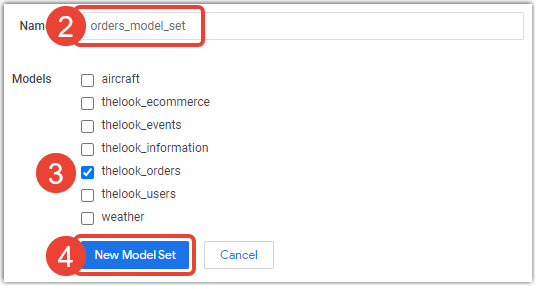
Looker visualizza la pagina Nuovo set di modelli. Inserisci un nome per il nuovo insieme di modelli.
Seleziona il modello o i modelli da includere nel nuovo set di modelli.
Fai clic sul pulsante Nuovo set di modelli nella parte inferiore della pagina. Il nuovo insieme di modelli verrà visualizzato nella sezione Insiemi di modelli della pagina Ruoli.
I modelli inclusi nei progetti in attesa vengono visualizzati nell'elenco Modelli nelle pagine Nuovo insieme di modelli e Modifica insieme di modelli.
L'eliminazione o la ridenominazione di un modello non comporta modifiche agli insiemi di modelli che lo includono. Quando un modello viene rimosso o rinominato, consigliamo agli amministratori di Looker di rimuovere il nome del modello da tutti i set di modelli associati utilizzando la pagina Modifica set di modelli. La rimozione del nome di un modello eliminato da un insieme di modelli impedisce che un nuovo modello con lo stesso nome venga incluso involontariamente in quell'insieme.
Per scoprire di più sui modelli, consulta la pagina della documentazione Parametri del modello.
Creazione di più modelli e set di modelli
L'esempio seguente illustra come utilizzare più insiemi di modelli per limitare l'accesso ai dati. Considera uno scenario in cui hai due team: marketing e assistenza. In questo esempio, questi due team non devono avere accesso all'intero modello, quindi devi creare un modello separato per ciascun team. Per separare l'accesso ai dati, segui questi passaggi:
- Copia il modello in due nuovi modelli.
- Nel primo dei nuovi modelli, includi solo le visualizzazioni, i campi e le esplorazioni a cui deve avere accesso il team di marketing.
- Crea un set di modelli per il team di marketing che includa solo questo nuovo modello.
- Crea un nuovo ruolo per il team di marketing che includa questo nuovo set di modelli e le autorizzazioni appropriate per il team di marketing.
- Assegna questo nuovo ruolo al gruppo del team di marketing.
- Ripeti i passaggi da 2 a 5 per configurare il secondo modello per il team di assistenza.
Modifica di un insieme di modelli
Dopo aver creato un insieme di modelli, segui questi passaggi per modificarlo:

Nella pagina Ruoli, fai clic sul pulsante Modifica a destra del set di modelli da modificare.
Looker visualizza la pagina Modifica set di modelli. Se vuoi, inserisci un nuovo nome per il set di modelli nel campo Nome.
Aggiungi o rimuovi modelli dal set di modelli nella sezione Modelli.
Fai clic sul pulsante Aggiorna set di modelli in fondo alla pagina.
I modelli inclusi nei progetti in attesa vengono visualizzati nell'elenco Modelli nelle pagine Nuovo insieme di modelli e Modifica insieme di modelli.
L'eliminazione o la ridenominazione di un modello non comporta modifiche agli insiemi di modelli che lo includono. Quando un modello viene rimosso o rinominato, consigliamo agli amministratori di Looker di rimuovere il nome del modello da tutti i set di modelli associati utilizzando la pagina Modifica set di modelli. La rimozione del nome di un modello eliminato da un insieme di modelli impedisce che un nuovo modello con lo stesso nome venga incluso involontariamente in quell'insieme.
Eliminazione di un insieme di modelli
Per eliminare un insieme di modelli, nella pagina Ruoli, fai clic su Elimina a destra dell'insieme di modelli che vuoi eliminare.

